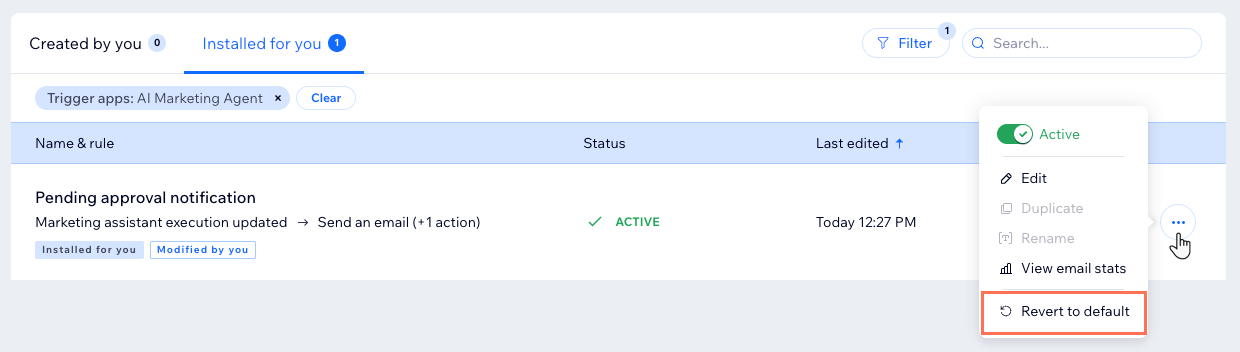Gerencie o marketing do seu site de forma eficiente no painel de controle do
agente de marketing com IA. Aproveite a IA para gerar conteúdo personalizado e sugerir maneiras de otimizar seu site, economizando tempo e recursos e ajudando a expandir seu negócio.
Embora a IA faça o trabalho mais "pesado", você ainda tem controle sobre seus esforços de marketing. Edite e aprove o conteúdo de posts nas redes sociais, campanhas de email e muito mais, garantindo que eles estejam alinhados com seus objetivos e mensagem da marca. Você também pode revisar sua estratégia de marketing e plano de conteúdo e compartilhá-los com sua equipe.
Gerenciar tarefas
As tarefas no seu painel de controle são os itens de ação que você precisa revisar e aprovar, para que o agente possa trabalhar em seu nome na implementação de alterações, publicar conteúdo ou enviar campanhas. As abas na parte superior mostram o número de aprovações pendentes em cada serviço de marketing.
O agente trabalha para você e só notifica você quando necessário, que é para revisar e aprovar tarefas. Isso mantém você informado e permite que você faça os ajustes necessários antes que qualquer coisa seja publicada.
Para gerenciar suas tarefas:
- Vá para Agente de marketing com IA no painel de controle do seu site.
- Role para baixo até o serviço de marketing relevante.
- Escolha o que você quer fazer:
Revisar e aprovar uma tarefa
Revise e aprove o conteúdo criado para posts para redes sociais, campanhas de email, posts do blog e perguntas frequentes. Você pode editar o item da tarefa (por exemplo: editar palavras-chave do Google Ads ou o conteúdo de uma campanha de email) antes de aprová-la.
- Clique em Revisar e aprovar em uma tarefa.
- (Opcional) Edite um item da tarefa.
- Selecione Ignorar ou Aprovar para cada item.
Dica: aprove todas as tarefas em massa ao clicar em Aprovar todas na parte superior da janela.
Dica:
Quaisquer alterações feitas na aba de um app são refletidas automaticamente no painel de controle do agente de marketing com IA. Por exemplo, se você editar uma campanha de email na aba Email marketing, essa alteração será atualizada no painel de controle.
Para algumas tarefas futuras, você pode
editar o horário agendado da tarefa. Isso é útil se você quiser ajustar o agendamento dos posts.
- Clique no ícone Mais ações
 ao lado de uma tarefa.
ao lado de uma tarefa. - Selecione Editar tarefa.
- Edite o horário agendado do gatilho.
- Clique em Publicar alterações.
Observação: recomendamos não alterar o horário, pois o agente de marketing com IA já escolheu o horário agendado ideal para você.
Faça com que a tarefa seja executada imediatamente. Por exemplo, publique um post agendado nas redes sociais ou envie uma campanha de email agora. Essa tarefa ocorre além das tarefas agendadas que você selecionou.
- Clique no ícone Mais ações
 ao lado de uma tarefa.
ao lado de uma tarefa. - Selecione Executar tarefa.
Interrompa a execução de uma tarefa futura. Por exemplo, pare de executar o cronograma dos posts nas redes sociais.
- Clique no ícone Mais ações
 ao lado de uma tarefa.
ao lado de uma tarefa. - Selecione Desativar tarefa.
Dica: para reativar a tarefa, clique no ícone
Mais ações 
e selecione
Ativar tarefa.
Gerenciar sua estratégia de marketing
Como parte do seu plano geral de marketing, sua estratégia determina a forma como seu negócio é apresentado em todas as atividades de marketing. Manter sua estratégia atualizada garante que seu conteúdo e campanhas reflitam sua marca e alcancem seu público-alvo.
Revise e atualize suas metas do negócio, estilo da marca, estilo de imagem e muito mais no painel de controle. Este documento também fornece uma visão geral dos serviços que seu agente gerencia e as tarefas agendadas para apoiar o crescimento do seu negócio.
Para gerenciar sua estratégia de marketing:
- Vá para Agente de marketing com IA no painel de controle do seu site.
- Clique em Ver plano de marketing no canto superior direito.
- Clique no ícone Editar
 ao lado da seção relevante para editar o conteúdo.
ao lado da seção relevante para editar o conteúdo.
Atualize a página de capa do seu plano de marketing.
- Nome do site: altere o nome que aparece na página de capa.
- Logo: atualize ou remova o logo do seu negócio.
- Preparado por: altere o nome mostrado na página de capa da pessoa que preparou o plano.
Atualize o perfil da sua empresa, incluindo suas metas de negócio e mercado-alvo.
- Nome do site: atualize o nome do seu negócio.
Importante: esse nome é o mesmo em todo o seu painel de controle. Se for atualizado aqui, será alterado em todos os lugares onde o nome do site aparece. - Meta do negócio: atualize os principais objetivos do seu negócio.
- Proposta única de valor: atualize o que torna seu negócio único e por que ele é valioso para os clientes.
- Localização-alvo: escolha entre atender clientes em um endereço físico ou área local (por exemplo: para barbeiros ou encanadores) ou online (por exemplo: para blogs e lojas online).
Áreas de foco de conteúdo
Edite os tópicos e palavras-chave para aparecer no seu conteúdo de marketing.
- Editar palavras-chave: atualize as palavras-chave com base em alterações nas suas metas do negócio, tendências de mercado, análise da concorrência ou informações de outras ferramentas de pesquisa de palavras-chave.
- Editar tópicos: atualize os tópicos principais e calendários que seu agente de marketing usa para gerar conteúdo.
- Tópicos principais: atualize os tópicos principais e interesses que você deseja destacar no seu marketing.
Dica: adicione tópicos principais ao digitar uma frase e pressionar Enter ou Tab. - Tópicos baseados em calendário: selecione quais calendários você deseja destacar no seu conteúdo (por exemplo: feriados nacionais ou religiosos).
Dica: revise as datas incluídas em cada calendário. - Gerar novos planos de conteúdo e palavras-chave: clique na caixa de seleção para criar um novo plano de conteúdo e pesquisa de palavras-chave que reflitam suas alterações.
Observação: selecionar essa opção substitui seu plano de conteúdo e palavras-chave existentes. Se desmarcada, suas alterações serão aplicadas na próxima vez que seu plano de conteúdo e pesquisa de palavras-chave forem gerados. Isso não exclui o conteúdo que já foi gerado.
Mantenha o estilo e a comunicação do conteúdo alinhados à identidade da marca conforme o negócio evolui.
- Tom de voz: atualize o estilo e a personalidade que o conteúdo deve transmitir. Por exemplo: “Adotar um tom leve e amigável”.
- Público-alvo: ajuste a descrição do seu público à medida que sua base de clientes muda.
- Perspectiva da escrita: clique no dropdown para alterar o ponto de vista que seu conteúdo usa: primeira pessoa, segunda pessoa, ou terceira pessoa.
- Instruções personalizadas: adicione mais diretrizes para seu agente de marketing seguir, como "Evite termos técnicos" ou "Não use emojis".
- Gere novos planos de conteúdo após salvar: clique na caixa de seleção para criar um novo plano de conteúdo que reflita suas alterações.
Observação: se marcada, um novo plano de conteúdo é gerado e substitui seu plano de conteúdo atual. Se desmarcada, as atualizações serão aplicadas na próxima vez que um plano de conteúdo for criado. Isso não exclui o conteúdo que já foi criado.
Oriente a criação visual do conteúdo de marketing com instruções claras sobre as imagens. Indique o estilo, o tom e os elementos essenciais que o agente de marketing com IA deve aplicar nas artes.
Quanto mais você especificar, melhor seu visual combinará com a sua marca. Por exemplo: "imagens de fitness claras e minimalistas com pessoas em movimento".
4. Clique em Salvar para confirmar as alterações feitas.
Gerenciar seu plano de conteúdo
Seu plano de conteúdo fornece uma visão clara de todo o conteúdo futuro que o agente de marketing irá preparar para cada serviço que você ativou. As tarefas que você precisa revisar e aprovar seguem a ordem do conteúdo descrita nesse plano de conteúdo, para que você possa ver o que está por vir e fazer alterações no plano de acordo.
Para gerenciar seu plano de conteúdo:
- Vá para Agente de marketing com IA no painel de controle do seu site.
- Clique em Ver plano de marketing no canto superior direito.
- Clique na aba Plano de conteúdo.
- Escolher o que fazer
- Fazer download do plano de conteúdo: clique em Download plano de conteúdo para exportar o documento como PDF.
- Editar o conteúdo: clique no ícone Editar
 ao lado do serviço de marketing relevante.
ao lado do serviço de marketing relevante.
- Blog: clicar no ícone Excluir
 para excluir um post do blog.
para excluir um post do blog. - Marketing nas redes sociais: edite a data, o assunto e os detalhes do post ou exclua um post do plano de tarefas mensal.
- Email marketing: edite a data de envio da campanha, o assunto do email e a descrição do email ou exclua um post do plano de tarefas mensal.
Visualizar seu registro de atividades
O registro de atividades fornece uma recapitulação do trabalho do seu agente de marketing com IA dos últimos 30 dias. Use essa página para ver quais tarefas foram criadas, revisadas e aprovadas, junto com o membro da equipe responsável por cada ação.
As tarefas concluídas são indicadas com uma marca de seleção verde. Essas tarefas não aparecerão mais no seu painel de controle uma vez concluídas.
Para visualizar seu registro de atividades:
- Vá para Agente de marketing com IA no painel de controle do seu site.
- Clique em Registro de atividades no canto superior direito.
- (Opcional) Clique em Ver ao lado de uma tarefa para ver uma prévia e mais detalhes. Por exemplo, veja o conteúdo de uma campanha de email marketing aprovada ou de posts agendados nas redes sociais.
Gerenciar suas notificações
O agente de marketing com IA notifica você quando um novo conteúdo é criado e exige sua aprovação. Você pode gerenciar como você recebe essas notificações e escolher quais funções ou contatos devem recebê-las, para que as pessoas certas sempre saibam sobre aprovações de conteúdo pendentes.
Para gerenciar suas notificações:
- Vá para Agente de marketing com IA no painel de controle do seu site.
- Clique em Mais ações na parte superior.
- Selecione Gerenciar notificações.
- Escolha o que você deseja fazer:
Ative ou desative notificações
Escolha como deseja receber notificações quando o conteúdo estiver pronto para sua aprovação. Você pode ativar ou desativar as notificações a qualquer momento.
- Clique nas alavancas para ativar ou desativar as notificações para:
- Notificações por email: receba atualizações por email.
- Notificações push para mobile: receba atualizações através do app Wix.
- Notificações do painel de controle: receba atualizações no feed de notificações do seu site.
- Clique em Salvar para aplicar as alterações.
Observação: essas configurações se aplicam a todos os colaboradores do site. Isso significa que, se você desativar as notificações, as notificações são desativadas para todos.
Editar destinatários de notificação por email
Personalize quais membros da equipe ou contatos devem receber notificações automatizadas por email.
- Passe o mouse sobre o ícone Informações ao lado de Notificações por email.
- Clique em Defina os destinatários no tooltip.
- Clique na ação Enviar email.
- Em Definir destinatários, clique em + Adicionar destinatários.
- Clique em um grupo de destinatários que receberá esse email quando o conteúdo estiver pronto para aprovação (por exemplo: contatos, segmentos de contato, colaboradores, etc).
- Selecione os destinatários relevantes.
- Clique para confirmar sua seleção.
- Clique em Aplicar.
- Clique em Publicar alterações no canto superior direito para salvar suas alterações.
Editar destinatários de notificação no mobile e no painel de controle
Escolha quem deve receber notificações push e do painel de controle. Os destinatários dessas notificações são gerenciados a partir da mesma ação na automação.
- Passe o mouse sobre o ícone Informações ao lado de Notificações push para mobile ou Notificações do painel de controle.
- Clique em Defina os destinatários no tooltip.
- Clique na ação Enviar uma notificação push.
- Clique no campo Destinatários.
- Selecione as funções de colaborador relevantes.
- Clique em Salvar.
- Clique em Aplicar.
- Clique em Publicar alterações no canto superior direito para salvar suas alterações.
Redefinir as notificações para o padrão
Se você fez alterações na sua automação de notificação, você pode redefinir a automação para suas configurações padrão. Isso removerá todas as alterações feitas nos seus destinatários e outras modificações na automação.
- Vá para Automações no painel de controle do seu site.
- Clique na aba Instalada para você.
- (Opcional) Filtre a lista para ver apenas automações do agente de marketing com IA.
- Clique em Filtrar.
- Selecione Agente de marketing com IA em Apps e recursos.
- Clique no ícone Mais ações
 ao lado de Notificação de aprovação pendente.
ao lado de Notificação de aprovação pendente. - Selecione Reverter para padrão.
- Clique em Reverter para padrão na janela para confirmar.
Perguntas frequentes
Clique nas perguntas abaixo para saber mais sobre o painel de controle do agente de marketing com IA.
Em quais tarefas o agente de marketing com IA pode ajudar?
O agente de marketing com IA automatiza muitas tarefas que você poderia fazer manualmente e separadamente no painel de controle. Ele pode ajudar nas seguintes tarefas:
SEO:
- Faz uma pesquisa de palavras-chave.
- Otimiza a página inicial e as páginas principais do site.
- Cria um plano para gerar e publicar posts do blog.
- Otimiza os posts do blog.
- Otimiza as perguntas frequentes.
Redes sociais:
- Gera um plano de conteúdo para redes sociais.
- Cria e compartilha posts nas redes sociais com base em uma agenda semanal otimizada.
- Cria e compartilha posts nas redes sociais com base em um evento específico (por exemplo: quando você criar um novo serviço ou cupom).
Email marketing:
- Gera um plano de campanha de email marketing.
- Cria e envia campanhas de email com base em uma agenda mensal otimizada.
- Cria e envia campanhas de email com base em um evento específico (por exemplo: quando você criar um novo serviço ou cupom).
Anúncios pagos:
- Otimiza as campanhas de anúncios do Google.
Dica: saiba mais sobre a estratégia de marketing para cada serviço do seu plano de marketing.
Qual é a diferença entre os tipos de tarefas de marketing de redes sociais e tarefas de email marketing?
O marketing de redes sociais e o email marketing têm tarefas baseadas em tempo e tarefas baseadas em eventos. As tarefas baseadas em tempo ocorrem de acordo com uma programação definida. Por exemplo, "posts semanais para redes sociais serão criados todo mês na terceira quarta-feira às 20:00".
As tarefas baseadas em eventos são criadas quando você realiza uma determinada ação no painel de controle, como quando você cria um novo serviço, evento ou cupom. Isso permite que você espalhe rapidamente a mensagem para seus contatos. Por exemplo, quando você cria um novo evento, ele pode gerar um post nas redes sociais anunciar esse novo evento, que você pode revisar e aprovar, e fazer com que ele seja carregado imediatamente.
Como sei quando há uma tarefa pronta para minha aprovação?
Quando houver uma tarefa pronta para ser aprovada por você, por exemplo, para aprovar um post nas redes sociais ou uma campanha de email marketing, você receberá uma notificação por email e uma notificação push no mobile.
Quem pode acessar o painel de controle do agente de marketing com IA?
Todos os proprietários e administradores do site podem acessar o painel de controle e fazer alterações em qualquer aspecto dos recursos de marketing.
Preciso fazer upgrade dos meus planos de marketing de redes sociais e email marketing para usar esse recurso?
Você pode usar o marketing de redes sociais e enviar campanhas de email gratuitamente, com uma cota limitada. Se você atingir essa cota, por exemplo, se publicar 10 posts por mês, você terá que esperar até o próximo mês para retomar o uso ou pode optar por fazer upgrade do plano externo.
Posso adicionar novo conteúdo à agenda de posts?
Se você quiser criar novo conteúdo do zero, vá para a aba do app relevante no painel de controle (por exemplo: a aba Blog) e crie e publique o novo conteúdo a partir dela.
Isso é útil se você teve uma nova ideia que o agente de marketing com IA não incluiu, mas não adiciona o conteúdo à agenda de posts do agente de marketing com IA.
Como faço para ativar ou desativar um serviço de marketing?
- Role para baixo até a seção do serviço de marketing.
- Clique no dropdown Ativo/Inativo.
- Selecione Desativar serviço/Ativar serviço.

 ao lado da seção relevante para editar o conteúdo.
ao lado da seção relevante para editar o conteúdo. 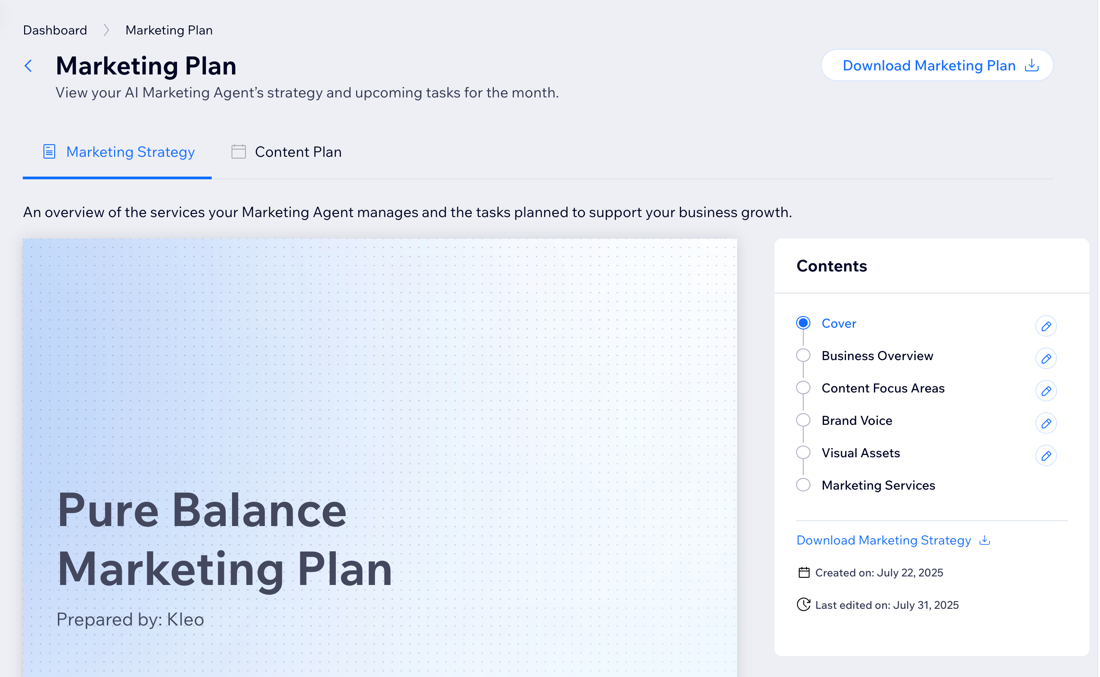
 ao lado do serviço de marketing relevante.
ao lado do serviço de marketing relevante.
 para excluir um post do blog.
para excluir um post do blog.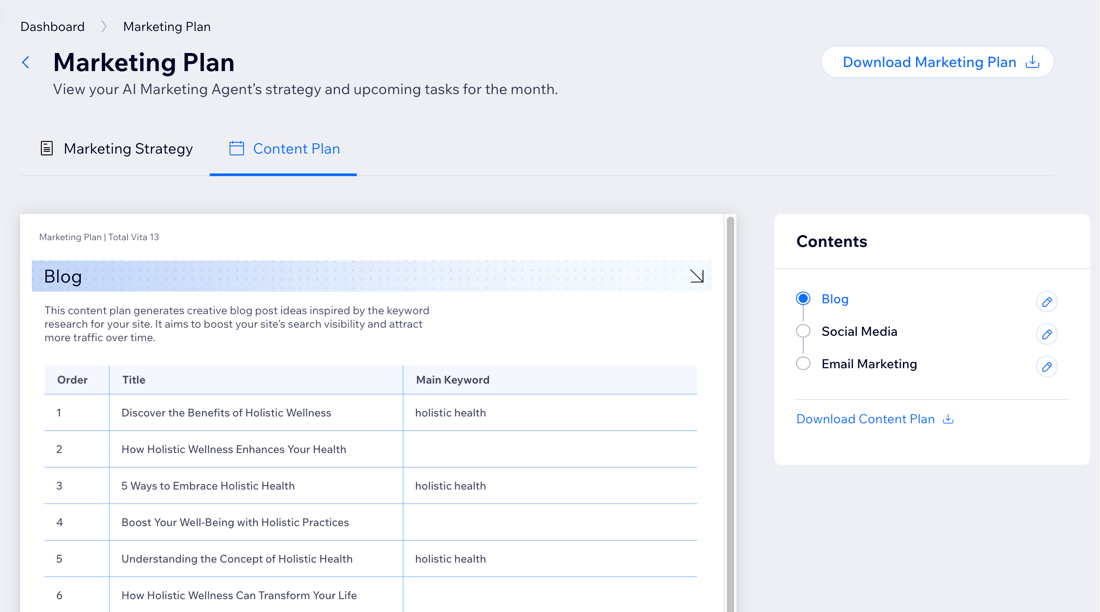




 ao lado de uma tarefa.
ao lado de uma tarefa.


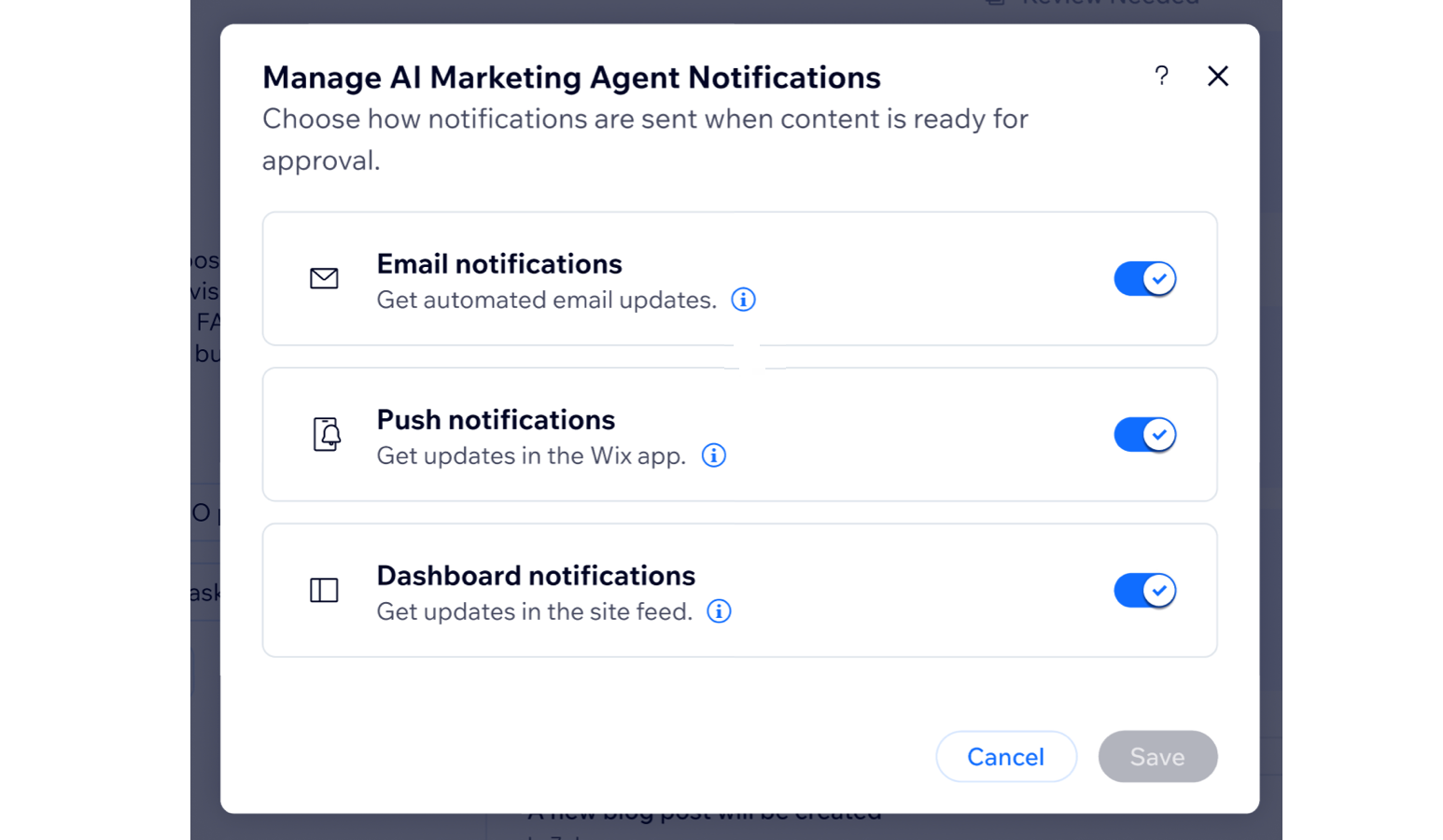
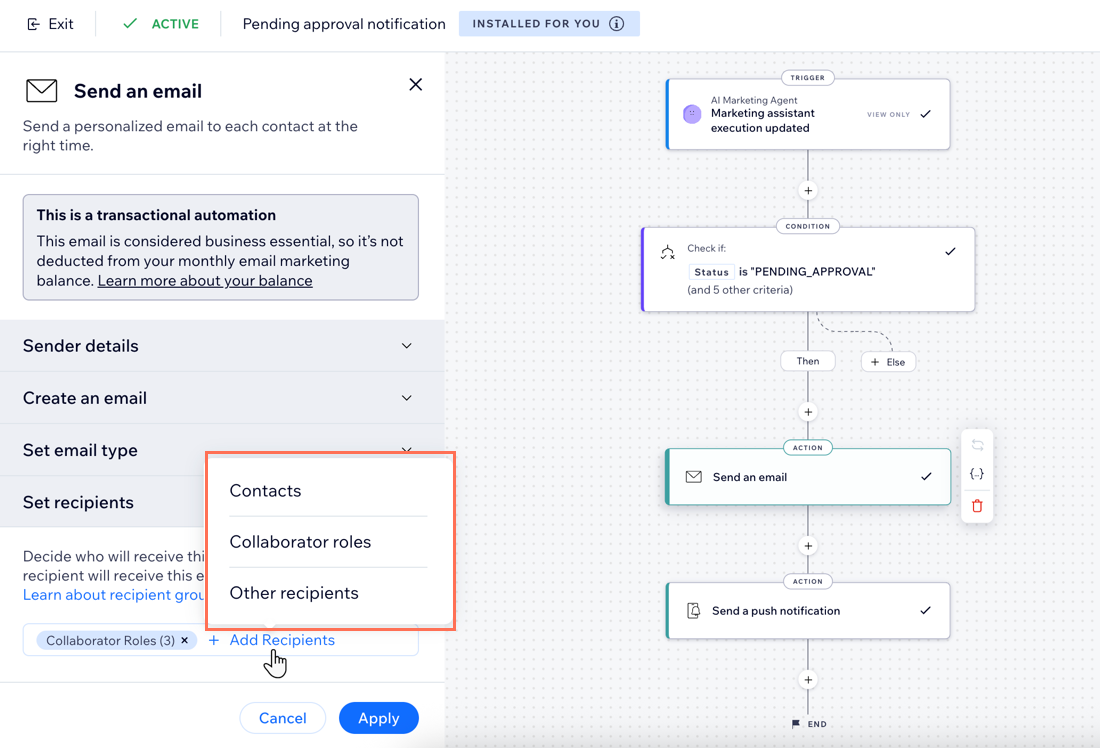
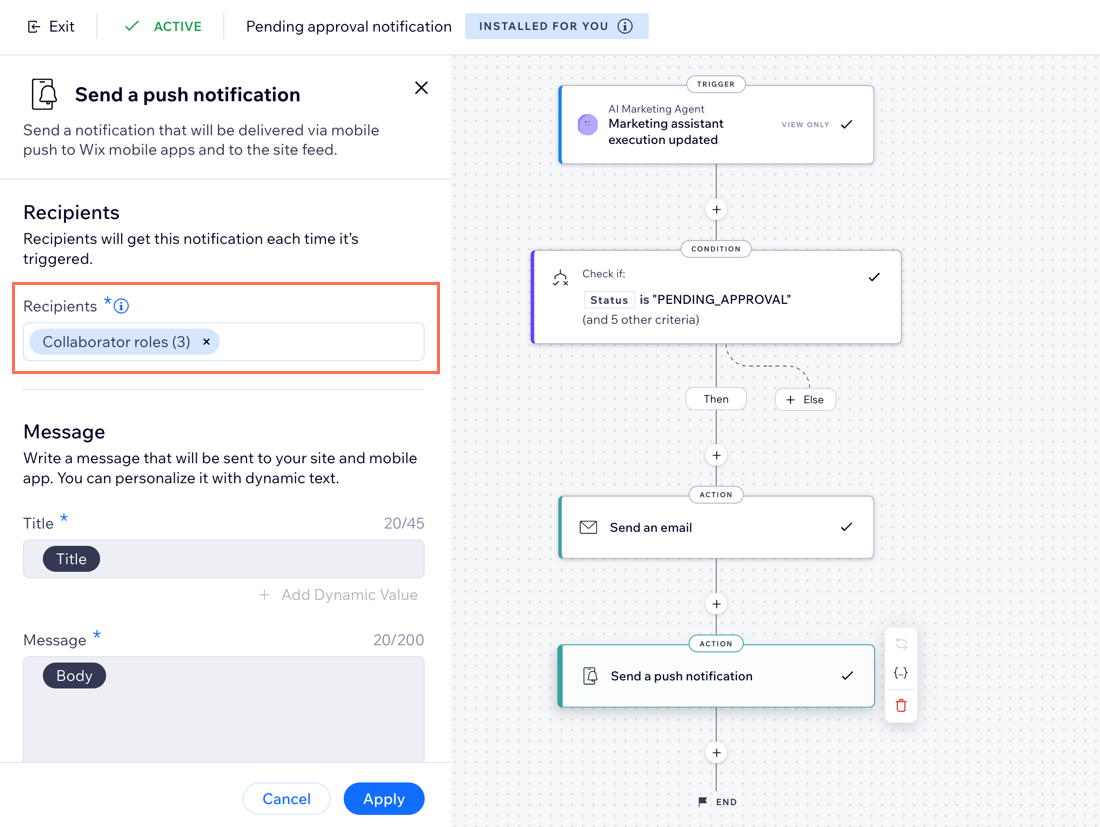
 ao lado de Notificação de aprovação pendente.
ao lado de Notificação de aprovação pendente.